
Mục lục:
- Tác giả John Day [email protected].
- Public 2024-01-30 13:36.
- Sửa đổi lần cuối 2025-01-23 15:15.
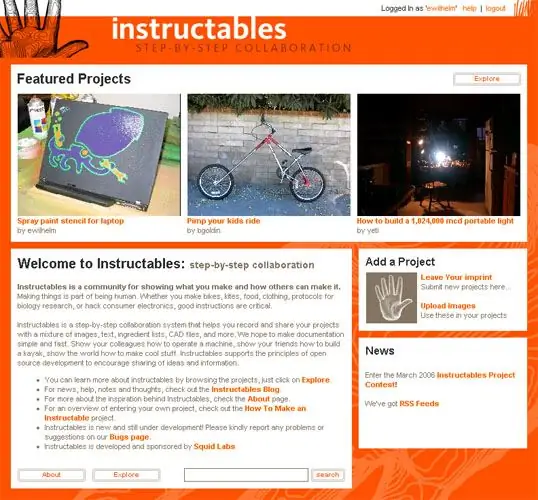
Trước khi thực hiện dự án của riêng bạn, hãy khám phá trang web một chút để hiểu cách các dự án hoạt động - hãy xem qua một vài dự án (nhưng đừng cảm thấy sợ hãi, ngay cả những dự án đơn giản cũng đáng giá!) Bạn có thể thể hiện điều gì trong dự án của mình? Làm thế nào để làm một cái gì đó, cách làm một cái gì đó, cách sửa chữa một cái gì đó, một cái gì đó bạn đã bắt đầu nhưng muốn được trợ giúp. (Điều khoản Dịch vụ đầy đủ vẫn được áp dụng).
Bước 1: Tải lên hình ảnh



Có một số cách để thực hiện hầu hết mọi bước của quy trình lập tài liệu. Dự án này chỉ cho bạn một cách ghi lại dự án của riêng bạn để chia sẻ nó với những người khác. Đầu tiên tải lên một số hình ảnh. Sau khi tải lên, hình ảnh của bạn sẽ xuất hiện trong thư viện hình ảnh của bạn (hiển thị trên trang tải lên). Tải tất cả các hình ảnh cần thiết cho dự án của bạn. Chỉnh sửa văn bản dự án của bạn, quản lý hình ảnh đã được tải lên hoặc xem các dự án của người khác.
Bước 2: Chọn Hình ảnh Tốt
Tải lên hình ảnh chất lượng cao thể hiện rõ ràng dự án của bạn. Chúng tôi giữ hình ảnh chất lượng cao nhất và cung cấp một số độ phân giải có sẵn để tải xuống.
Cố gắng chụp những bức ảnh đủ ánh sáng với nền rõ ràng. Sử dụng chế độ "Macro" của máy ảnh khi chụp ảnh cận cảnh, nếu không ảnh của bạn sẽ bị mờ.
Bước 3: Tiêu đề, mô tả và hình ảnh chính của dự án


1. Bắt đầu một dự án mới nếu bạn chưa có. Nhập tên dự án và tóm tắt cho dự án của bạn. Kéo hình ảnh từ thư viện hình ảnh của bạn vào thanh "Hình ảnh Chính:". 4. Nếu bạn kéo nhầm hình ảnh, hãy nhấp vào nút (x) để xóa nó, nút này chỉ xóa hình ảnh chứ không xóa nó khỏi thư viện của bạn. Kéo nút (đặt hàng) để thay đổi hình ảnh thứ tự hiển thị trong bước.
Bước 4: Bắt đầu nhập bước đầu tiên

Nhấp vào "Từng bước"
Điều này cho phép bạn nhập tiêu đề, mô tả và hình ảnh cho từng bước riêng lẻ theo thứ tự. Bạn luôn có thể quay lại và chỉnh sửa từng bước sau đó và bạn sẽ có thể xem lại dự án của mình để xem nó trông như thế nào trước khi xuất bản. Nhấp và kéo trên một hình ảnh lớn để ghi chú ảnh! Đây là một cách tuyệt vời để làm nổi bật các phần của ảnh.
Bước 5: Hoàn tất Nhập bước đầu tiên


Nhập tiêu đề và mô tả cho bước 1. Tiêu đề là tùy chọn; để trống nếu bạn không thể nghĩ ra tiêu đề bước tốt. Kéo hình ảnh từ thư viện hình ảnh của bạn vào thanh hình ảnh bên dưới mô tả bước.
Hình ảnh trên cùng sẽ xuất hiện làm hình ảnh mặc định cho bước này. Nếu bạn muốn sắp xếp lại thứ tự các hình ảnh, hãy cầm (theo thứ tự) và di chuyển các hình ảnh xung quanh.
Bước 6: Từ khóa

Nhập từ khóa cho dự án của bạn. Những từ khóa này xuất hiện trong phần thẻ dự án của Bảng hướng dẫn và giúp những người khác tìm thấy dự án của bạn. Phân tách các từ khóa bằng dấu phẩy và nhập các từ khóa gồm hai từ có dấu ngoặc kép.
Nhấn nút "tạo dự án" khi bạn hoàn tất.
Bước 7: Thêm các bước khác

Thêm nhiều bước và hình ảnh nếu bạn cần.
Nếu bạn cần chèn một bước, hãy nhấp vào liên kết "chèn bước sau" trong "Tùy chọn chỉnh sửa". Mỗi bước bạn đã nhập hiển thị dưới dạng biểu tượng ở hàng trên cùng của màn hình, chỉ cần nhấp vào biểu tượng để chỉnh sửa một bước khác.
Bước 8: Quay lại Chế độ xem bình thường

Khi bạn đã thêm tất cả các bước, hãy nhấp vào liên kết "Thoát trình chỉnh sửa". Thao tác này sẽ đưa bạn trở lại chế độ xem bình thường.
Từ chế độ xem bình thường này, bạn có thể xem xét dự án theo cách mà những người dùng khác sẽ nhìn thấy nó. Bạn có thể chỉnh sửa và sửa đổi các bước và hình ảnh bằng cách nhấp vào liên kết "Chỉnh sửa".
Bước 9: Chú thích

Bất kỳ nơi nào bạn có ảnh, hãy thêm chú thích vào ảnh bằng cách nhấp và vẽ các hộp lên các vùng bạn muốn đánh dấu.
Bước 10: Xuất bản

Khi bạn đã thêm tất cả các bước của mình, đính kèm tất cả hình ảnh và kiểm tra ngữ pháp và chính tả, hãy nhấn vào nút "Bạn đã sẵn sàng xuất bản nội dung này chưa?" liên kết.
Sau khi xuất bản, bạn vẫn có thể thực hiện các thay đổi và chỉnh sửa đối với dự án của mình. Nếu bạn cảm thấy rằng bạn đã tạo ra một sự đổi mới đáng kể cho dự án của mình, đừng xóa nó! Bắt đầu một dự án mới và liên kết đến dự án cũ làm tài liệu tham khảo. Người dùng có tài liệu hướng dẫn thích xem và hiểu quy trình phát minh và có thể học hỏi từ tất cả công việc bạn đã làm.
Đề xuất:
Cách tốt hơn để xem / tệp tài liệu trên sách hướng dẫn: 4 bước

Cách tốt hơn để xem / tệp tài liệu trên các tệp hướng dẫn: Mọi người thường đưa vào đó các tệp cho dự án thông qua các tệp tải lên có hướng dẫn. Thông thường đây là tệp nguồn phần mềm thậm chí có thể là trái tim đập của tài liệu hướng dẫn. Nhưng hướng dẫn không cung cấp cho người đọc một cách dễ dàng để đọc và xem lại mã. (
Tạo tài liệu hướng dẫn của riêng bạn: 7 bước

Tạo hồ sơ có thể hướng dẫn của riêng bạn: Xin chào các bạn, Trong tài liệu hướng dẫn này, tôi sẽ hướng dẫn các bạn một số bước đơn giản để bắt đầu một hồ sơ hướng dẫn và chia sẻ những sáng tạo và ý tưởng của bạn
Làm thế nào để viết một hướng dẫn sử dụng các tài liệu hướng dẫn: 14 bước

Làm thế nào để viết một hướng dẫn bằng cách sử dụng các bảng hướng dẫn: Tài liệu này chỉ ra cách sử dụng các bảng hướng dẫn để viết một chỉ dẫn
Cách quay lại giao diện ban đầu để xem tài liệu hướng dẫn: 3 bước

Cách quay lại giao diện ban đầu để xem các tài liệu hướng dẫn: Nếu bạn không nhận ra, giao diện của các tài liệu hướng dẫn để xem các nội dung đã được thay đổi cho nổi bật, phổ biến, xếp hạng | gần đây, lượt xem và người theo chủ nghĩa không. Tôi đã thấy một vài lời phàn nàn rằng họ không thích sự thay đổi này, vì vậy với mọi người: đây là nơi chúng ta thay đổi
Cung cấp tài liệu hướng dẫn, chủ đề diễn đàn và video yêu thích của bạn lên Twitter và Facebook: 3 bước

Cung cấp Tài liệu hướng dẫn, Chủ đề diễn đàn và Mục yêu thích lên Twitter và Facebook: Sử dụng nguồn cấp dữ liệu RSS từ tài khoản của bạn và một số trang web hữu ích, bạn có thể cung cấp và chia sẻ Tài liệu hướng dẫn, chủ đề diễn đàn, mục yêu thích và tất cả các hoạt động còn lại của bạn trên Hướng dẫn cho Facebook hoặc Twitter. Đây là một cách tuyệt vời
